Член - кратко ръководство за създаване на емулатор epsxe
EPSXe емулатор, е несъмнено най-добрият и най-обещаващият емулатор Sony Playstation днес. Той е безплатен, бърз, той има най-високата съвместимост с игри и модулна структура. Въпреки това, такава структура емулатор на направи по-трудно да се създаде, и феновете започват-емулация е объркващо. Това ръководство ще ви позволи да се запознаете с основните принципи и основните настройки ePSXe приставки.
Малко теория и подготовка за стартиране на емулатора
- GPU - плъгини, за да подражават на графичния процесор;
- СПУ - плъгини, за да подражават на звуков процесор;
- CDR - приставки да подражават на CD-ROM;
- PAD - плъгини, за да подражават джойстици;
- NET - плъгини за игри в мрежата.
В ePSXe е изградила СПУ, CDR и PAD плъгини. PAD плъгин не може да се променя, но СПУ и CDR използват външни плъгини по-добре, защото те често работят по-добре. В допълнение, ние се нуждаем от повече GPU щепсел и самият BIOS Sony Playstation. При написването на тази статия, ние използвахме на графичния процесор, СПУ и CDR плъгини Пийт Bernert. защото те са най-добрите до момента и да съдържа най-голям брой настройки. Чрез тях овладяване, вие ще разберете без затруднения с други плъгини.
Така че, ние трябва:
- ePSXe 1.6.0.
- P.E.Op.S. Soft графичния плъгин 1.16.
- P.E.Op.S. DirectSound Audio драйвер 1.08.
- P.E.Op.S. CDR ASPI / IOCTL шофьор 1.04.
- Sony Playstation BIOS SCPH-1001.
Всички тези файлове са на разположение на нашия уебсайт. Ако по време на четенето на статията излезе новата версия на ePSXe, или плъгини, да ги използват.
Разопаковайте архива с ePSXe до известна директория. Plugins разархивирайте \ ePSXe \ плъгини. и BIOS в папка \ ePSXe \ BIOS. Сега ние сме готови да стартирате емулатора.
Включване и първоначалната конфигурация на емулатора
След като се започне ePSXe.exe се появява на прозореца на екрана емулатор конфигурация.
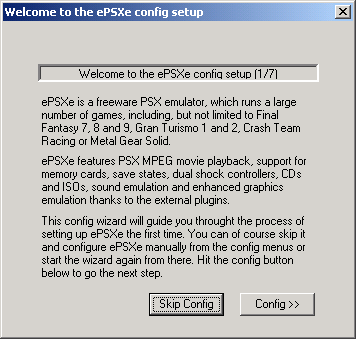
Ако вече сте тече ePSXe и подкара този диалогов прозорец, можете да го направите и отново чрез опцията в менюто "конфигурирана> Wizard Guide". Натиснете бутона "Config", за да преминете към следващата стъпка. На екрана за настройка на BIOS ще се появи още.
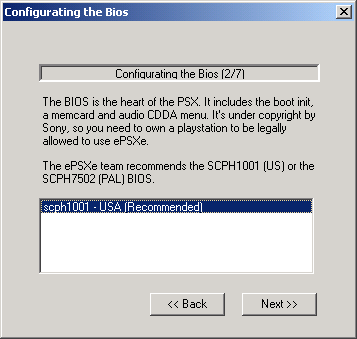
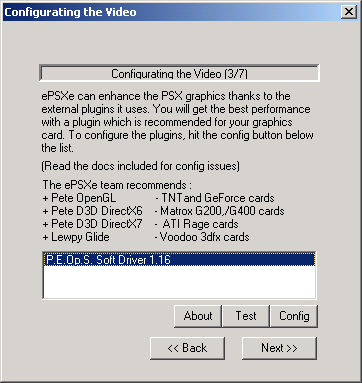
Изберете P.E.Op.S. Мека GPU плъгин 1.16 и бутон щракнете върху "Next". Ще прозвучи прозореца на настройките плъгин (СПУ).
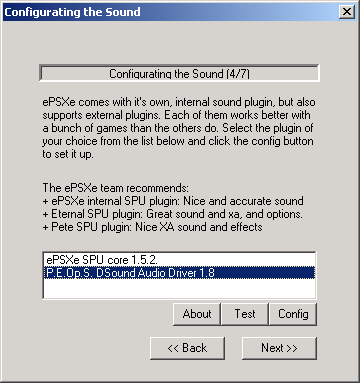
Показаният списък вградени SPU плъгин ePSXe SPU ядро 1.5.2 и P.E.Op.S. DSound Audio драйвер 1.8. Изберете последната и отново натиснете бутона "Next".
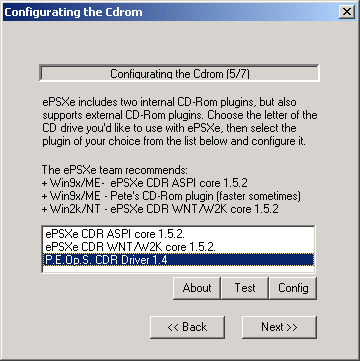
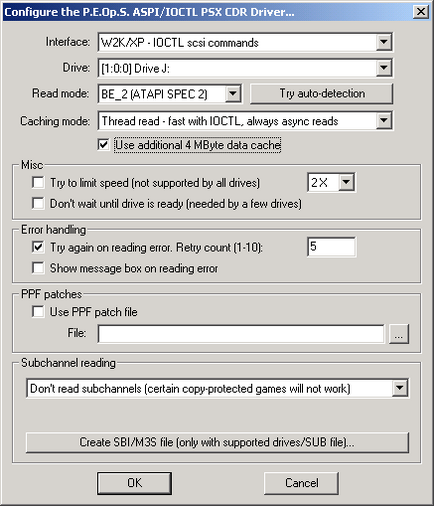
На първо място, в точка "Диск", за да изберете диск CD-ROM. която искате да използвате, за да чете дискове с игри. В нашия случай, този път с кола под буквата "J".
След това трябва да изберете интерфейс за работа с вашето устройство. Точка интерфейс дава възможност да изберете три вида интерфейс:
- Win9X / ME # 9566; ASPI SCSI команди # 9566; интерфейс за Windows 9x / ME
- Win2k / XP # 9566; IOCTL SCSI команди # 9566; интерфейс за Windows 2K / XP
- Win2k / XP # 9566; IOCTL суров четене # 9566; интерфейса за Windows 2K / XP ви дава възможност да получите по-точно отчитане на дискове. Въпреки това, не всички CD-ROM дискове го подкрепят.
Изберете да бъде интерфейсът, който най-бързо и точно ще работи с вашия диск. Той, както и други настройки на плъгини, вие трябва да вземете експериментално. Но първо, можете да изберете интерфейс SCSI.
Сега трябва да се определи най-добрия начин на четене за вашето устройство. За да направите това, поставете диск игра от PS1 и натиснете "Опитайте автоматично откриване". В повечето случаи щепсела определя желания режим (обикновено BE_2 (ATAPI SPEC 2)). Ако режимът не е определена, ще трябва да изберете пътя си чрез всички налични режими.
След като изберете режим на четене, остава само да поставите отметка в позицията "Използване на допълнителен кеш данни 4MByte", за да се ускори четенето на диска. Други настройки все още не са се докосват. По този начин, създаване CDR приставката приключи. Щракнете върху бутона "ОК" и "Next", за да отидете на джойстика за настройка.
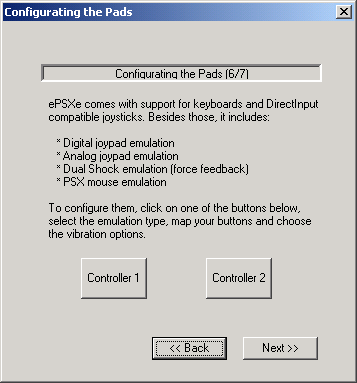
Като входни източници ePSXe поддържа клавиатура, мишка и джойстик. Можете да използвате всеки от следните устройства (или комбинация), за да се симулира PS1 джойстик. За да конфигурирате джойстика 1, щракнете върху бутона "Controller 1".
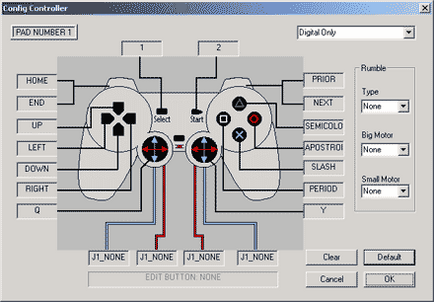
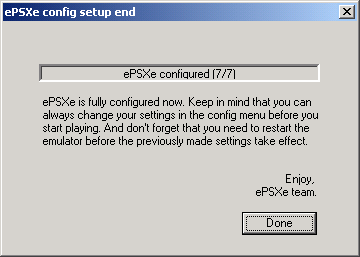
Кликнете бутона "Готово". прозорец Настройки затваря и на екрана ще остане основния прозорец на емулатора.
Честито! На половината път премина! Това е време, за да се справят с меню ePSXe.
меню EPSXe лесно и малки. Преминете към описанието му.
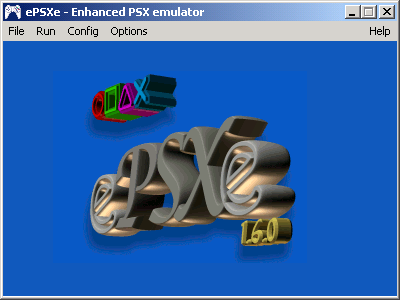
меню "Файл" съдържа следните елементи:
- Изпълнете CDROM - стартира играта от компактдиска.
- Run ISO - ви позволява да стартирате игри от образ на диск (ISO).
- Run PS-EXE - ви позволява да стартирате изпълними файлове за PSX. В 99% от случаите няма да има нужда от тази опция.
- Run BIOS # 9566; започва BIOS Sony Playstation. Може да се използва за работа с карти с памет и като играч на музикални CD-та.
- Промяна Disc # 9566; тази позиция трябва да се промени на диска по време на игра. Тази ситуация възниква, когато играете играта, които заемат повече от един диск (например, Final Fantasy 8). Когато играта иска да замени диск, натиснете клавиша ESC, за да вмъкнете желания диска в CD-ROM и да изберете позиция от менюто. Можете също така да посочите друг диск ISO образ.
- Изход - излизане от емулатор.
Меню "Run", в този момент основните команди са разположени на управлението на емулация:
- продължавам # 9566; продължи емулация, прекъсната чрез натискане на клавиша ESC.
- Reset # 9566; рестартиране на играта.
- Запазване на състояние # 9566; запишете играта.
Да, да, можете да запишете играта по всяко време, както и да го стартирате от там след това. Не е необходимо да се търси място, където да запазите или да помните парола. Uraaa # 9569; все пак, този играч не се радва на такива неща ^ _-. По време на играта, можете да оцелее клавиша F1. Когато запазите, можете да избирате от пет odne клетки за съхранение. В играта в режим на цял екран, клетката, за да бъде спасен може да бъде избран чрез натискане на бутона F2. - Заредете членка # 9566; Зареждане на запазено игра от текущата клетка.
По време на играта можете да го направите като натиснете F3. - Активиране на трупи # 9566; възможност за създаване на файлове доклад емулатор. Те се съхранява разнообразна информация за отстраняване на грешки.
Вие сте в състояние да разберат, така че нека да преминем към последния елемент с "Help" менюто на съдържанието, можете себе си - "Config":
Setup CD-ROM, BIOS-а и джойстици ние вече завършена. Остава да се създаде карта с памет и изберете графика и звук.
Създаване на карти с памет
По подразбиране ePSXe създава две празни карти с памет (в действителност, това е само на двата файла на твърдия диск), и ги свързва с една виртуална конектори PS1. Картите са готови за употреба. Все пак, ако искате да промените или да създадете друга карта с памет, а след това просто изберете "Options \ карта с памет". Следният прозорец се появява на екрана:
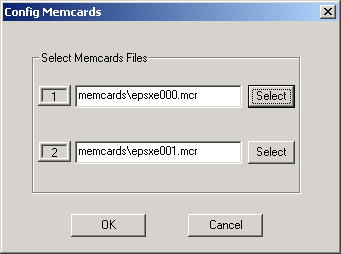
За да създадете карта просто да промените името на файла с разширение .mcr. Емулатор автоматично ще се създаде карта с ново име. За да изберете съществуваща карта, кликнете бутона "Избор" или въведете името си в една от диалогови полета.
Продължи. Изберете "Config \ Video". Появява се следният прозорец:
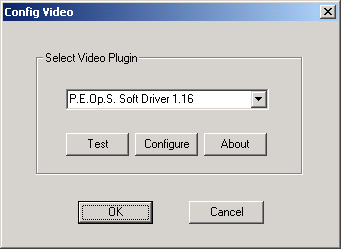
Натиснете бутона "Configure" на плъгини в настройките на екрана се появява прозорец:
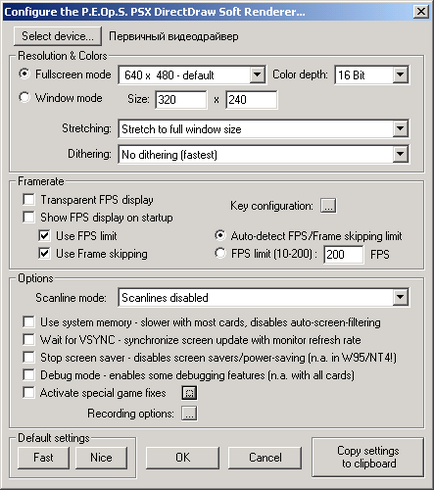
Под "Резолюция Цвят "е зададен режим на показване:
Група "скорост на кадрите" - определяне на рамката:
Група "Опции" - допълнителни настройки:
Остава да регулирате звука. Изберете "Config \ Sound". Появява се следният прозорец:
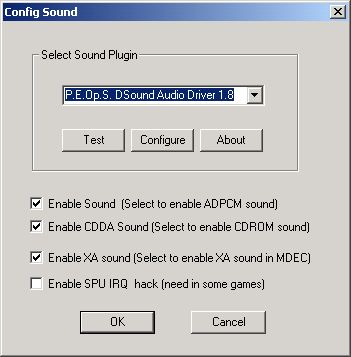
Маркирайте тази отметка, за да включва вградена настройка audioplagina. Маркирайте ги както е показано на снимката, след това кликнете върху "Configure", на екрана се появява прозорец Настройки за приставки:
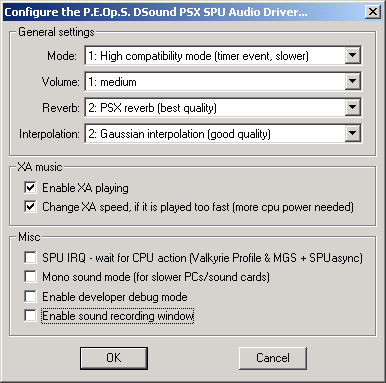
"Общи настройки" Група:
"XA Music" Група:
- Активиране на XA игра - включва възпроизвеждане на музика по обичайния аудио формат (т.е., когато музиката не е кодиран, и е на диск под формата на отделни аудио записи).
- Промяна XA скорост - ви позволява да плъг-ин за промяна на скоростта на възпроизвеждане на аудио записи, когато играта е по-бързо или по-бавно, отколкото би трябвало.
- SPU IRQ - спец. настройка. Той помага за подобряване на звука в някои игри (Valkyrie Profile, Metal Gear Solid и т.н.).
- Моно звук режим - позволява да включите моно звук. Полезно нещо за собствениците на по-бавни компютри и звукови карти.
- Активиране на режима за програмисти за отстраняване на грешки - ви позволява да активирате режима за отстраняване на грешки.
- Активиране на прозорец звукозапис - включва допълнителен прозорец с настройки за запис на звуци от играта във файла.
Сложете всички квадратчета, както е показано по-долу и натиснете "ОК". Това е! Създаване на емулатора е завършена. Сега, поставете диск игра във вашия CD-ROM, изберете менюто File \ Run CD-ROM и да играят!